Tento postup slouží k zobrazení seznamu externích referencí připojených k výkresu pohledu a k přístupu k funkcím, které jsou k dispozici pro každou externí referenci.
- Na panelu nástrojů Rychlý přístup klikněte na možnost Navigátor projektu
 .
. - Klikněte na kartu Pohledy.
- V Prohlížeči výkresů vyhledejte výkres pohledu, pro který chcete zobrazit externí reference.
- Vyberte výkres pohledu.
- Některým z následujících způsobů zobrazte externí reference:
- Klikněte pravým tlačítkem myši a klikněte na položku Externí reference.
- Na panelu nástrojů v dolní části karty Pohledy klikněte na tlačítko
 .
.
Dialog Externí reference zobrazí seznam externích referencí v pohledu.

- Rozbalte nebo sbalte seznam kliknutím na jednotlivé položky a podle potřeby změňte stav externí reference kliknutím pravým tlačítkem.
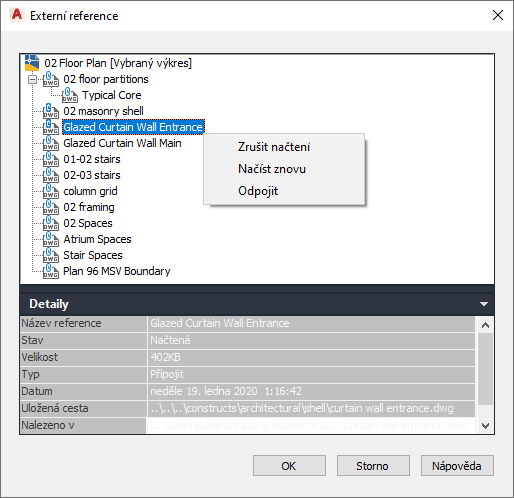
Připojenou externí referenci je možné znovu načíst, odpojit nebo její načtení zrušit.
- V dialogu Externí reference zobrazte detaily externí reference:
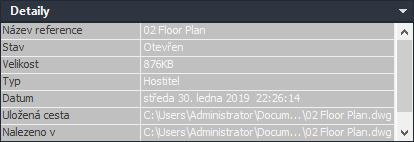
- Název reference zobrazí název výkresu.
- Stav zobrazí, zda je externí reference načtena do hostitelského výkresu nebo z něj vydána, a zobrazí hostitelský výkres jako Otevřený, pokud je otevřen ve výkresovém okně. Pokud není hostitelský výkres otevřen ve výkresovém okně, bude stav ponechán prázdný.
- Velikost zobrazuje velikost vybraného výkresu.
- Typ zobrazuje, zda je výkres příloha, překrytí nebo hostitelský výkres.
- Datum zobrazuje datum poslední úpravy vybraného výkresu.
- Položka Uložená cesta zobrazí uloženou cestu, pokud nějaká existuje, která je použita pro nalezení externí reference. Tato cesta může být úplná (absolutní) cesta nebo relativní (částečně zadaná) cesta.
- Položka Nalezeno v zobrazí cestu, kde byla externí reference nalezena. Jestliže nebyla pro externí referenci uložena žádná cesta nebo pokud se externí reference již nenachází v zadané cestě, program vyhledá externí referenci a zde zobrazí její umístění.
- Kliknutím na tlačítko OK zavřete dialog.
Poznámka: Externí reference můžete zobrazit také otevřením výkresu pohledu a použitím Správce externích referencí aplikace AutoCAD.